最简单的就是在...
这里需要的并不是把 VLOOKUP 函数的第三参数输入成2或3这样的固定值,而是需要“输入可以在粘贴的单元格里,实时转化为合适的数字”这样的设想。
最简单的就是在表外的上方输入想要指定的第三参数的数字,然后引用这一单元格。例如,在单元格 C1到 G1中,分别输入从2到6的数字,在 C3中输入以下公式:
=VLOOKUP($B3,$I:$N,C$1,0)
excel利用SUMIF函数统计多个条件的方法
追加带有统计条件的工作列SUMIF函数和COUNTIF函数,都是用于计算符合条件的单元格的总和,以及单元格个数的函数。如果想使用这两种函数计算出2个条件以上的统计结果的话,我们需要稍微
将这个公式一直复制粘贴到 G3,显示如下。
在单元格 C3输入=VLOOKUP($B3,$I:$N,C$1,0)并一直复制粘贴到 G3
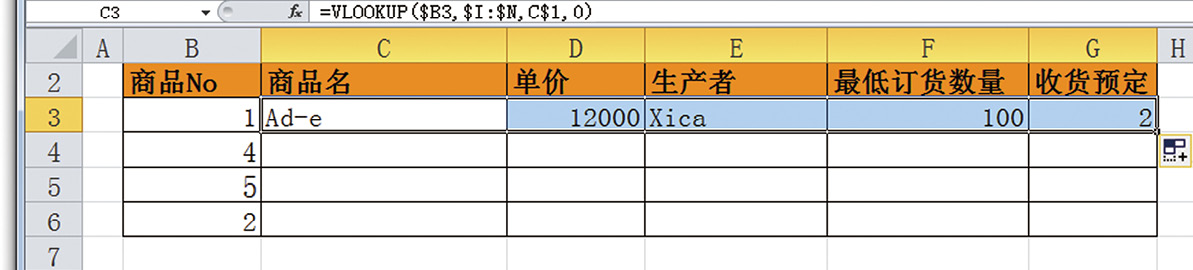
第三参数引用的是同一列的第1行的单元格。也就是说,C 列引用2,D 列引用3,如此自动改变数值。这样就不用在每个单元格里逐个输入 VLOOKUP 函数的第三参数了,从而大大减轻了工作负担。
excel 如何利用VLOOKUP函数批量修改单元格
如果遇到像下图这样,需要输入大量的VLOOKUP函数,按照常规的方法处理需要花费大量的时间和精力。输入表中的各个单元格里,按照商品No.在负责部分中用VLOOKUP函数找出对应值。首先用常






